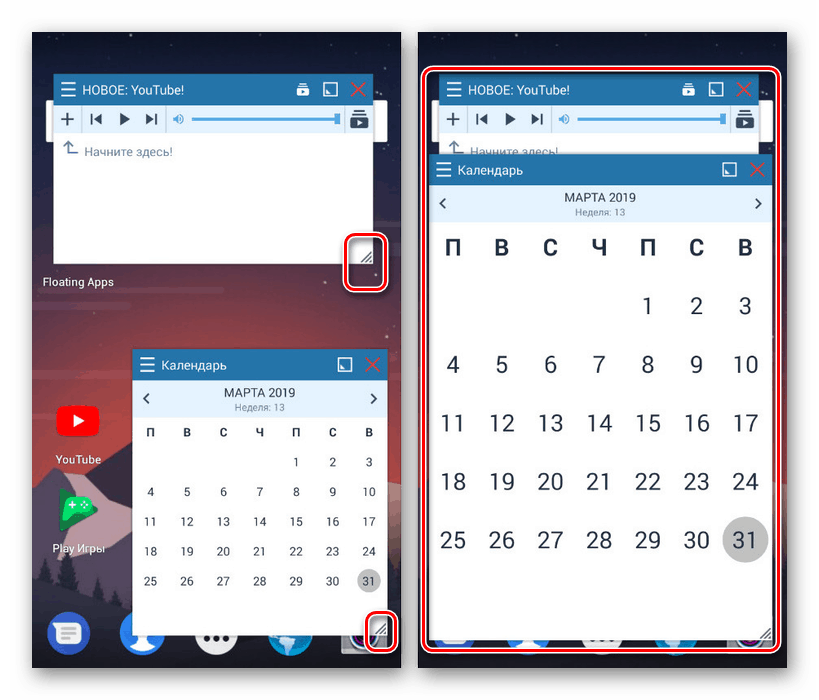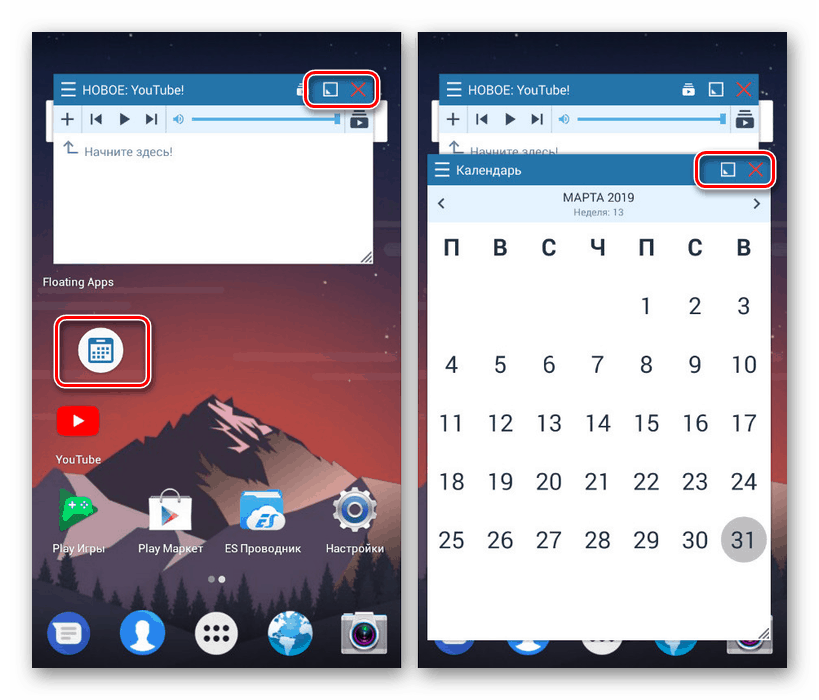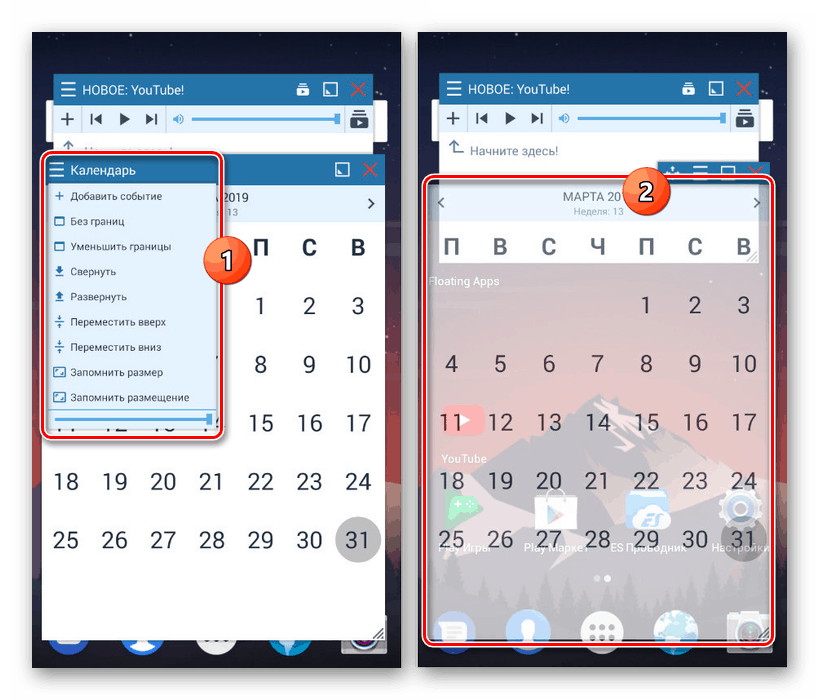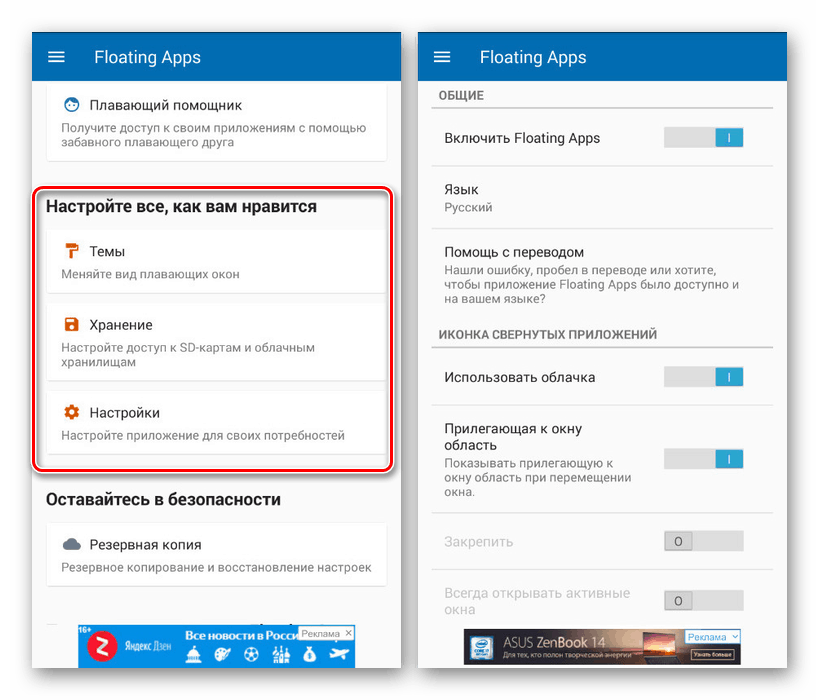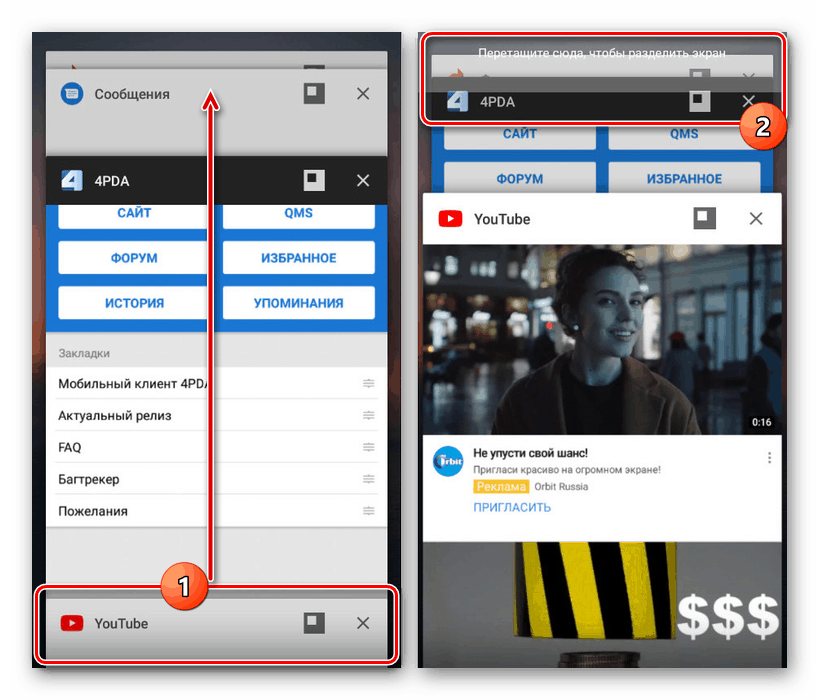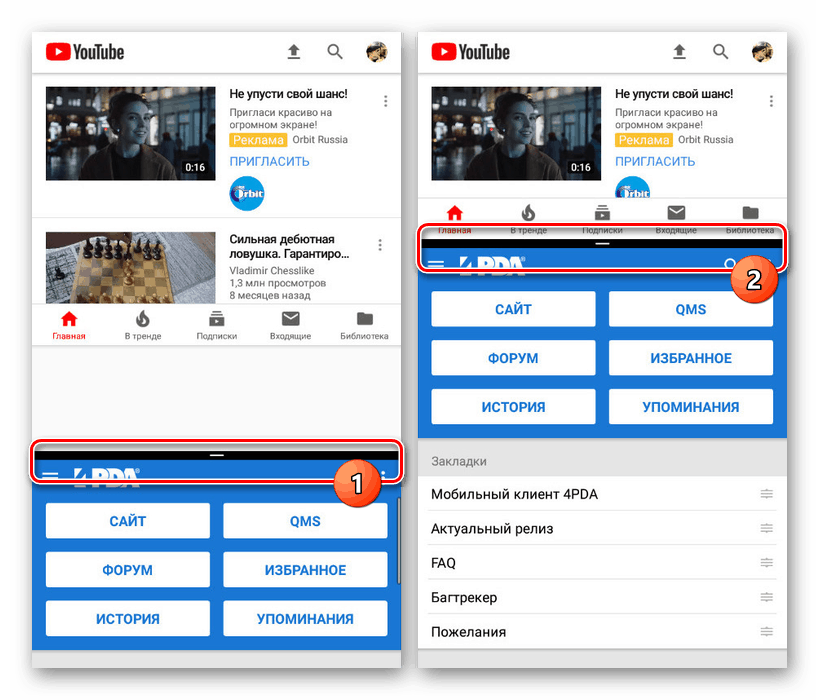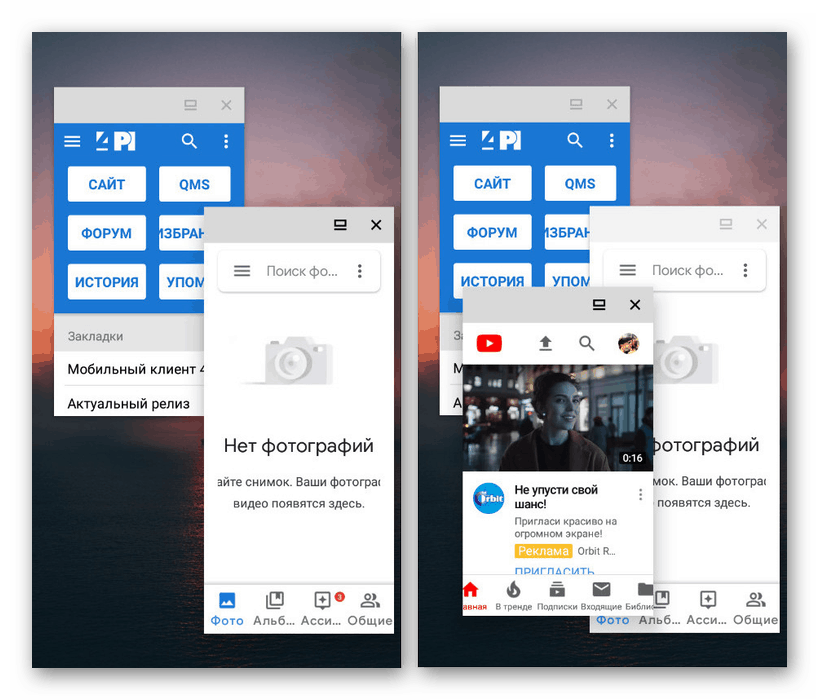طرق تقسيم الشاشة على Android
العمل المتزامن مع تطبيقات متعددة هو المعيار لمعظم أنظمة التشغيل ، بما في ذلك Android. في الوقت نفسه ، إذا كان يمكن فتح البرنامج في العديد من النوافذ في نظامي Linux و Windows ، فإن إمكانية تقسيم الشاشة محدودة للغاية على الهواتف الذكية. في هذا الدليل ، سنشرح كيفية استخدام تطبيقين في وقت واحد على شاشة واحدة لجهاز Android.
تقسيم الشاشة على Android
حتى الآن ، هناك طريقتان فقط لتقسيم الشاشة على Android إلى جزأين: من خلال أدوات الهواتف الذكية القياسية أو تطبيق الجهة الخارجية. أولاً وقبل كل شيء ، يعتمد ذلك على نظام التشغيل المثبت ، نظرًا لأن الأجهزة الموجودة على Android دون الإصدار السادس لا توفر الأدوات اللازمة افتراضيًا. على هاتف مناسب ، يمكن استخدام كلتا الطريقتين في وقت واحد.
الأسلوب 1: التطبيقات العائمة
يسمح لك هذا التطبيق ، الذي يتم تثبيته على أي هاتف ذكي يعمل بنظام Android ، باستخدام مكتبة شاملة من البرامج التي يمكن تشغيلها فقط من التطبيقات العائمة. إذا تم استيفاء هذا الشرط ، فسيتم نشر أي برنامج مفتوح المصدر كنافذة منفصلة عن طريق القياس مع Windows و Linux. الأهم من ذلك كله ، أن هذا الخيار مناسب للأجهزة اللوحية ، حيث أنه ليس لكل هاتف شاشة واسعة بدرجة كافية.
قم بتنزيل التطبيقات العائمة من متجر Google Play
- بعد تنزيل التطبيق من Play Store ، افتحه. اختياريا ، يمكنك شراء النسخة الكاملة على الفور أو ، كما في مثالنا ، استخدام الإصدار المجاني.
- تحتوي الصفحة الرئيسية على أقسام مع جميع الوظائف الأساسية. اضغط على "تطبيقات" كتلة لفتح القائمة الكاملة للبرامج المتاحة.
- حدد أحد الخيارات وانتظر حتى تظهر النافذة المنبثقة. يرجى ملاحظة أن هذه القائمة تحتوي على عدد محدود من التطبيقات ، ولكن يتم تحديث نطاقها باستمرار.
- سيتم نشر أي نافذة تفتح افتراضيًا على رأس البرامج الأخرى ، سواء أكانت سطح مكتبًا أم تطبيقًا آخر بملء الشاشة. لتحريكها داخل الشاشة ، يكفي استيعاب الكتلة بالاسم والسحب.
![تحجيم النوافذ في التطبيقات العائمة]()
لقياس الإطار ، استخدم السهم الموجود في الجزء السفلي الأيمن من النوافذ. يمكن تغيير أحجامها بشكل تعسفي ، على الرغم من حجم الشاشة والتطبيقات الأخرى.
![إغلاق وتقليل التطبيقات في التطبيقات العائمة]()
عند النقر على أيقونة المربع في اللوحة العلوية ، سيتم تصغير النافذة. لإغلاق نفس الضغط على الأيقونة مع وجود تقاطع في نفس المنطقة.
![إعدادات الإطارات الفردية في تطبيق Floating Apps]()
إذا لزم الأمر ، يمكن تحرير مظهر كل نافذة. يمكن القيام بذلك من خلال القائمة من خلال النقر على أيقونة في الزاوية اليمنى العليا من أي تطبيق. المعلمات المطبقة بهذه الطريقة صالحة فقط لإطار معين ، في حين سيتم تزيين البرامج الأخرى افتراضيًا.
- بالإضافة إلى وظيفة تقسيم الشاشة ، يمكنك أيضًا استخدام إعدادات التطبيقات العائمة. ارجع إلى قائمة التطبيق وحدد أحد العناصر في قسم "تخصيص كل شيء كما تريد" .
![الإعدادات الأساسية في تطبيق Floating Apps]()
لن نصف كل الاحتمالات من هنا ، حيث يجدر الاسترشاد بالتفضيلات الشخصية بشأن مسألة التصميم والراحة. بشكل عام ، بفضل واجهة اللغة الروسية ، يمكنك بسهولة تخصيص المظهر حسب رغبتك.
- بالإضافة إلى القسم الذي يحتوي على معلمات الإطارات ، يمكنك تخصيص الأزرار العائمة. نتيجة لهذا ، ستفتح التطبيقات وتنهار عبر أيقونات منفصلة عن طريق القياس مع أحد الأمثلة الموضحة مسبقًا.

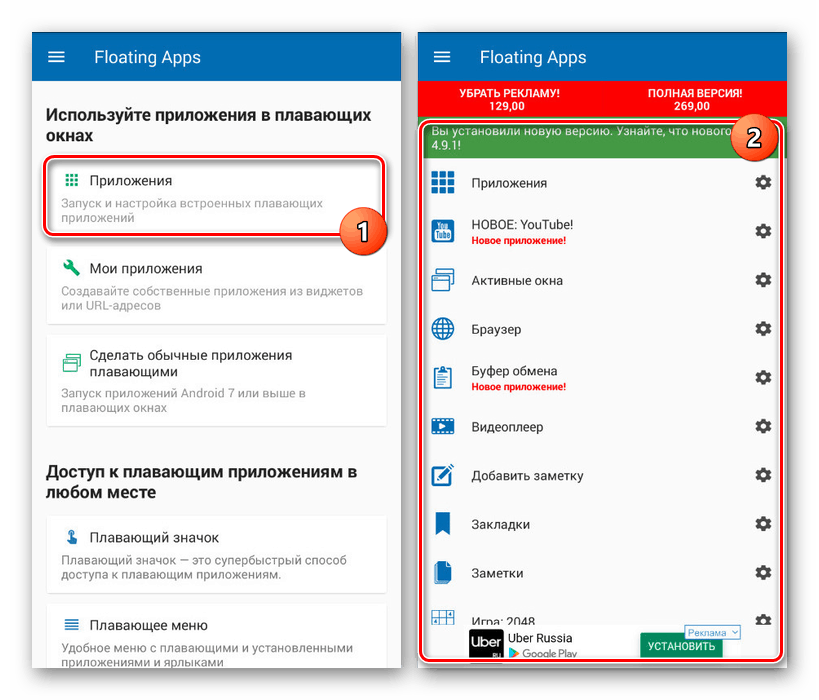
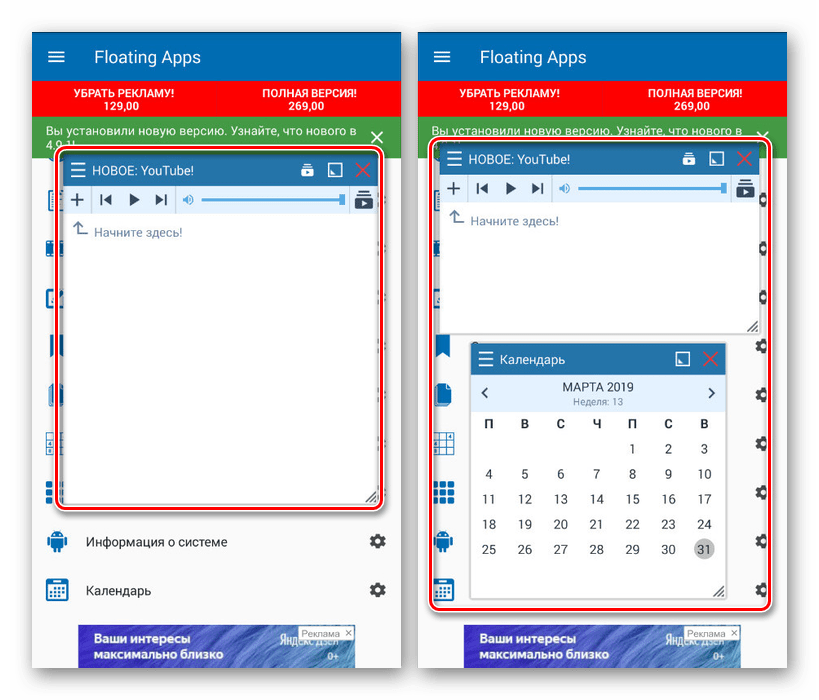
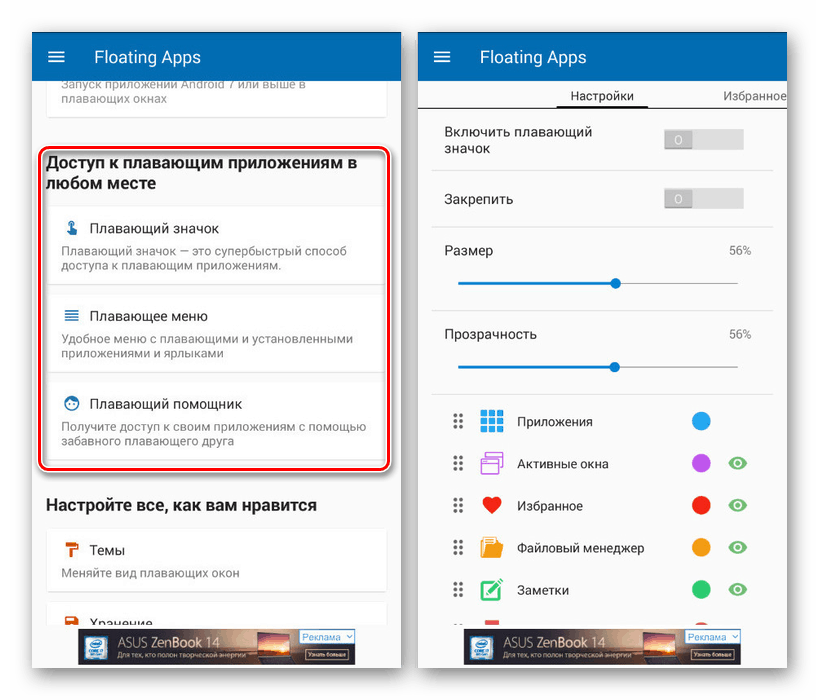
عند تثبيت التطبيق على Android 7 والإصدارات الأحدث ، يتم توسيع الخيارات المتاحة إلى حد ما. على سبيل المثال ، سيكون من الممكن نشر أي برنامج مثبت على الهاتف ، بما في ذلك الألعاب ، كنافذة منفصلة. ولكن لا تنسى الخصائص التقنية للهاتف الذكي ، حيث أن التشغيل المتزامن لعدد كبير من التطبيقات يمكن أن يؤدي إلى توقف نظام التشغيل وإعادة تشغيله.
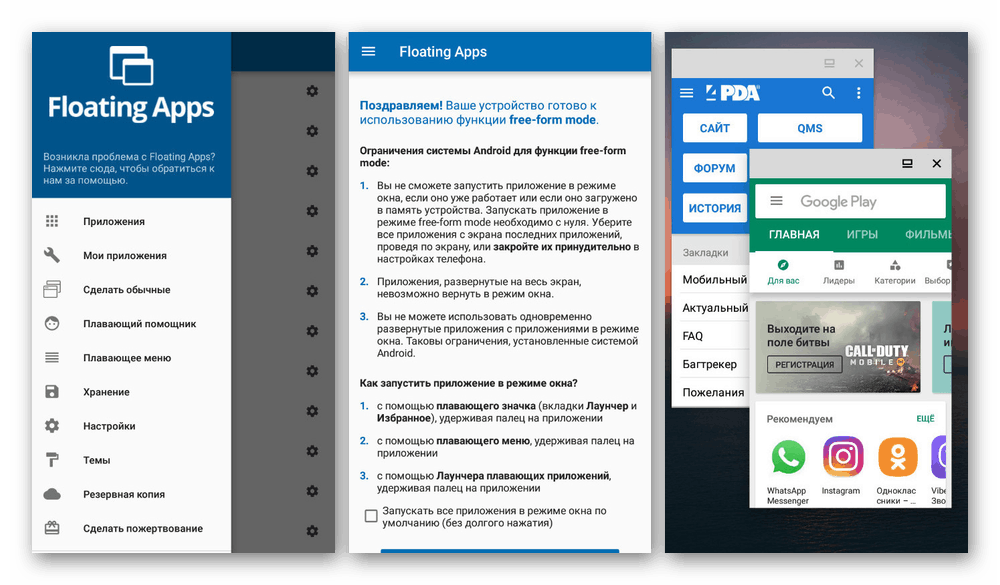
يمكن تنزيل التطبيق المعني من سوق Play مجانًا ، ولكن من أجل الوصول إلى بعض الوظائف المساعدة ولإزالة الإعلانات ، سيتعين عليك شراء الإصدار الكامل. وإلا ، فإن التطبيقات العائمة ، على الرغم من أنها لا تهدف بشكل خاص إلى تقسيم الشاشة ، لا تزال تقوم بعمل ممتاز مع المهمة المعينة ، بغض النظر عن خصائص جهاز Android.
الطريقة 2: الأدوات القياسية
هذا الخيار مناسب فقط عند استخدام هاتف ذكي يعمل بنظام Android 6 Marshmallow وأعلى. في هذه الحالة ، يمكن تقسيم الشاشة بعدة طرق دفعة واحدة ، باستخدام نفس الميزة المدمجة. علاوة على ذلك ، إذا تم تثبيت إصدار سابق من نظام التشغيل على الجهاز ، فلن تكون الوظائف الضرورية بكل بساطة.
- بخلاف الطريقة السابقة ، تتيح لك أدوات Android القياسية تقسيم الشاشة فقط إذا تم تشغيل كل تطبيق من التطبيقات مسبقًا. افتح البرنامج المطلوب وانقر فوق الزر "التطبيقات الحديثة" .
ملاحظة: في بعض الأحيان يكون من الضروري الضغط مع الاستمرار على الزر الافتراضي "الصفحة الرئيسية" .
- بمجرد أن تظهر على الشاشة مع جميع التطبيقات التي تم إطلاقها مؤخرًا ، أمسك أحد النوافذ واسحبه إلى المنطقة العليا. سيتم الإشارة إلى مكان أكثر دقة من خلال التوقيع المقابل ويظهر في لقطة الشاشة.
![السحب والإسقاط لتقسيم الشاشة على Android]()
نتيجة لذلك ، سيحتل التطبيق المحدد الجزء العلوي من الشاشة بالكامل وسيعمل وفقًا لإصداره بملء الشاشة. في الوقت نفسه ، سيتم أيضًا فتح "المهام الأخيرة" في الأسفل.
- كرر الإجراء الموضح سابقًا ، ولكن بدلاً من السحب ، ببساطة حدد البرنامج المطلوب. إذا فعلت كل شيء بشكل صحيح ، فسيظهر تطبيق آخر في أسفل الشاشة.
- للتحكم في المساحة التي تشغلها التطبيقات ، انقل الفاصل إلى مركز الشاشة. هناك العديد من الأحجام الثابتة.
![تغيير حجم تطبيقات أندرويد]()
لاحظ أن الجزء السفلي من الشاشة هو الشاشة الرئيسية. أي عند استخدام زر "المهام الأخيرة" ، سيتم تقديم النوافذ في النصف السفلي ، وليس في الجزء العلوي.
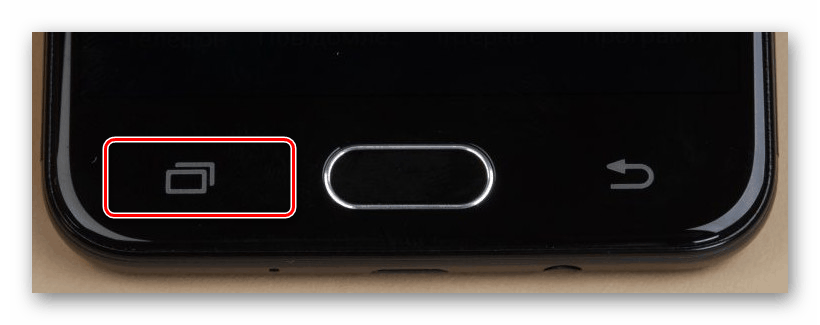
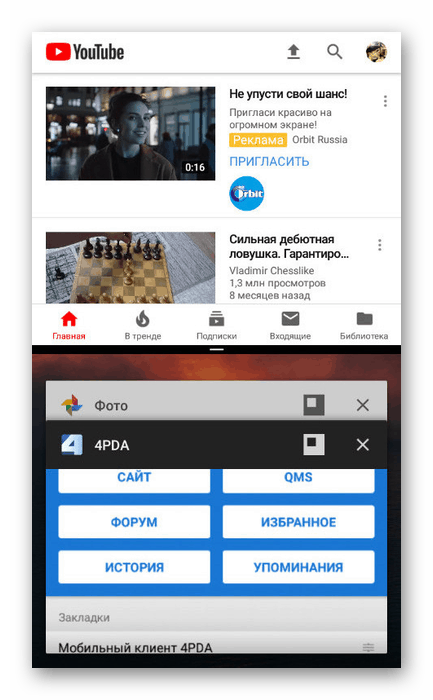
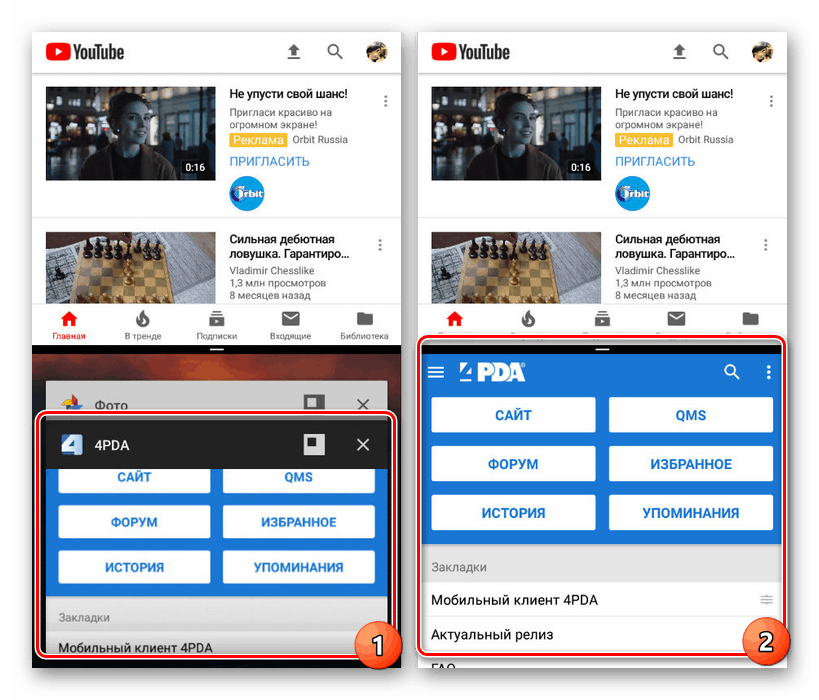
نوافذ متعددة
- بنفس الطريقة تمامًا عند العمل مع تطبيقات Floating ، يمكنك تقسيم الشاشة بين العديد من التطبيقات. سيتيح لك ذلك العمل مع أكثر من برنامجين في نفس الوقت.
- انقر على زر "المهام الأخيرة" واستخدم الرمز المجاور لعبور النافذة المرغوبة.
![فتح تطبيقات أندرويد متعددة]()
كما ترى ، يمكن أن تكون مريحة ، لكن بدون برنامج خاص ، من المستحيل التحكم في حجم الإطارات. لهذا السبب ، قد تكون هناك مشاكل في استخدام هذه الميزة.
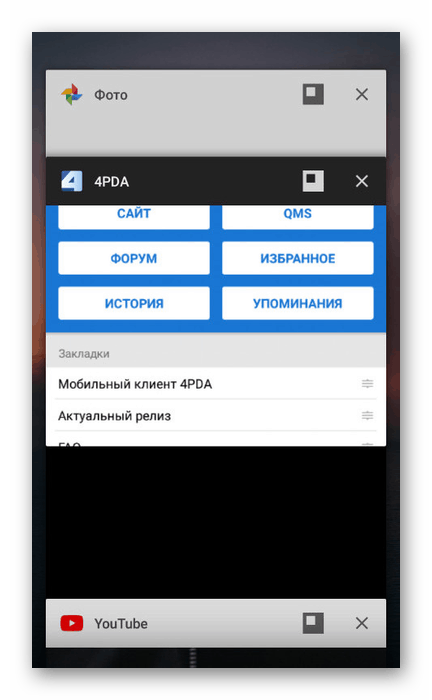
بهذا تختتم هذه المقالة ، حيث تم اعتبار كلتا الطريقتين الموجودتين لتقسيم الشاشة على Android. ومع ذلك ، في بعض الحالات ، إذا لم يعمل أي خيار ، يمكنك بالتأكيد العثور على طرق بديلة. بالإضافة إلى ذلك ، في الإصدارات الجديدة من Android ، يتم توسيع العديد من الميزات ، مما يتيح تحكمًا أكبر في التطبيقات.